发布时间:2024-11-17 11:18:05作者:linx阅读:次
我们在使用钉钉软件的时候,有的情况下可能需要我们去设置公司人员的考勤打卡时间。对于钉钉怎么设置考勤打卡时间这个问题现在还有很多小伙伴不知道应该怎么做。下面小编就来为大家介绍一下具体的设置方法。
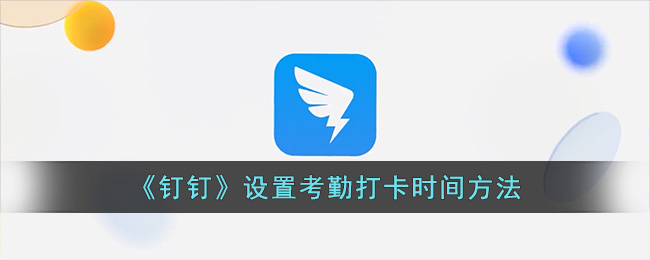
1、首先在电脑上登陆钉钉后台,然后点击如图所示的钉钉考勤打卡:
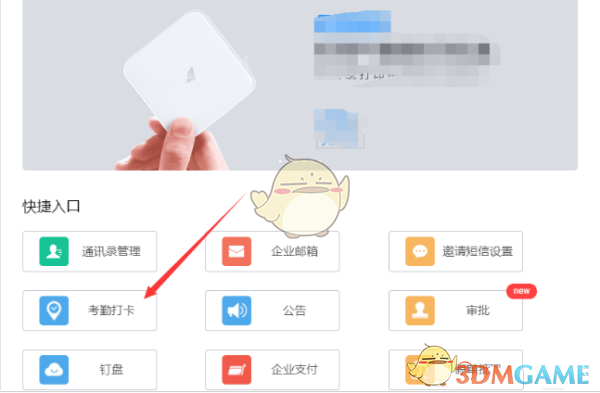
2、比如一个公司生产型企业互联网部门上班时间是周一到周五上班时间 8:30-5:30 ,
周六上班 8:30-12:00 ,以此作为案例说明:
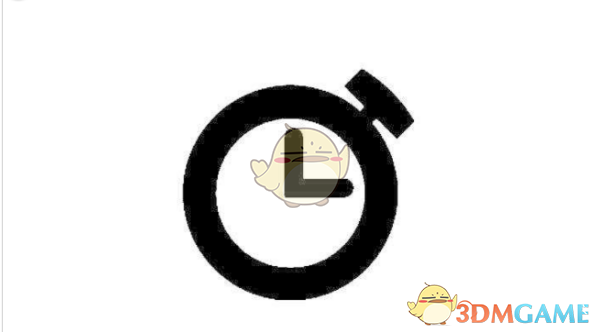
3、首先设置班次 :
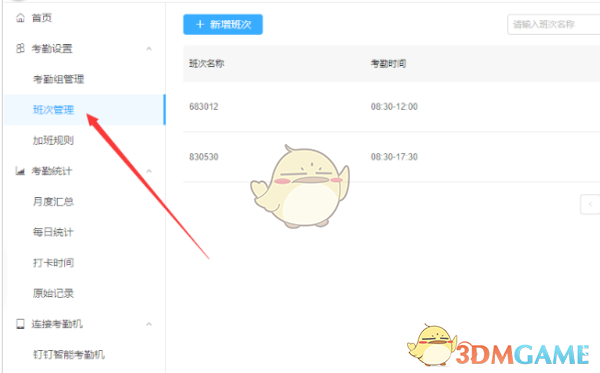
4、然后设置新增两个班次,一个是 8:30-17:30; 一个是8:30-12:00。
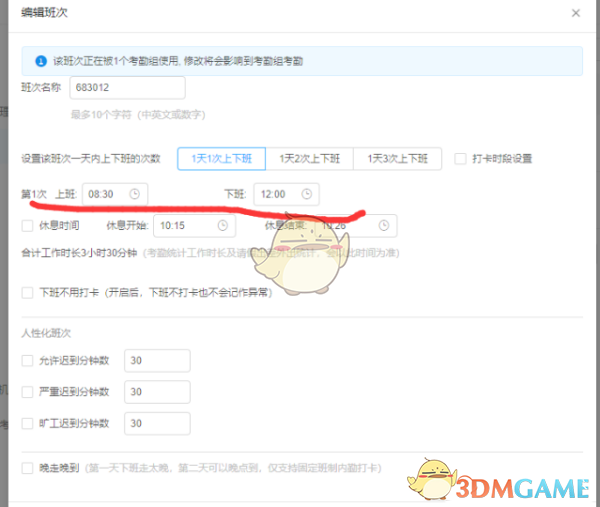
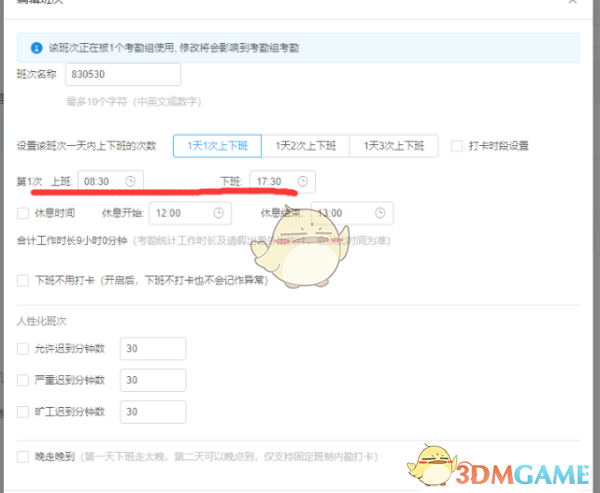
5、然后设置班组考勤制度:
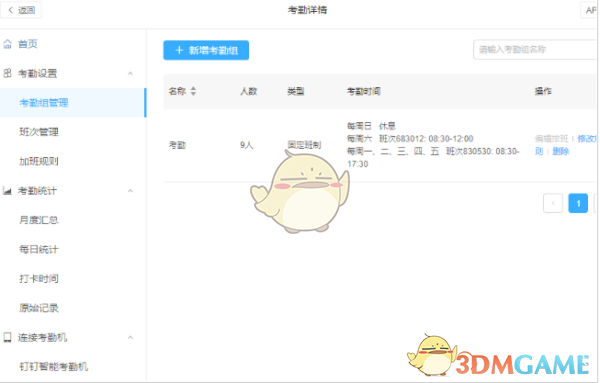
6、然后将"互联网组"设置每个工作日应该执行的班次,
保存下来即可,如果法定节假日,休息可以补充休息。
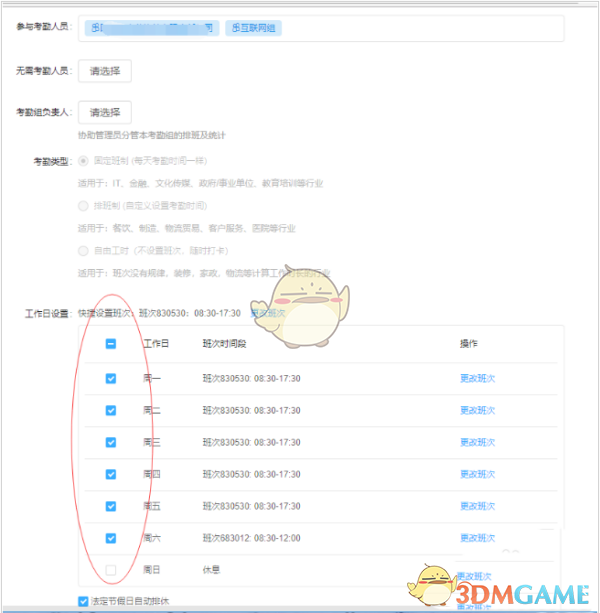
以上就是小编带来的钉钉怎么设置打卡时间?钉钉设置考勤打卡时间方法,更多相关资讯教程,请关注一游猫。